หากคุณเปลี่ยนจาก Spotify เป็น Apple Music คุณสามารถถ่ายโอนเพลย์ลิสต์ของคุณจากบริการสตรีมมิ่งหนึ่งไปยังอีกบริการหนึ่งโดยใช้หนึ่งในแอพของบริษัทอื่นที่มีใน App Store

ในบทความนี้ เราจะใช้แอปที่เรียกว่า SongShift เพื่อทำสิ่งนั้นได้อย่างแท้จริง เนื่องจากตั้งค่าได้ง่าย และคุณสามารถทดสอบได้ฟรีก่อนจ่ายเงินซื้อในแอป .99 ซึ่งให้คุณประมวลผลเป็นชุดมากกว่าห้าเพลย์ลิสต์
- เปิดตัว SongShift แอพของคุณ iPhone .
- แตะ เริ่ม .
- แตะไอคอน Spotify (คุณสามารถบังคับไอคอนสัมผัสเพื่อระบุได้)
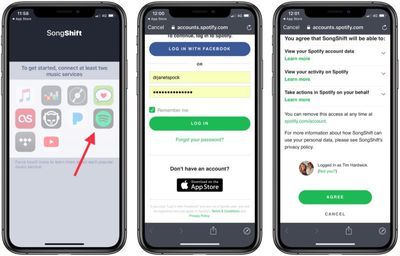
apple watch se มักจะแสดงอยู่เสมอ
- ป้อนชื่อผู้ใช้และรหัสผ่าน Spotify ของคุณแล้วแตะ เข้าสู่ระบบ .
- แตะ ตกลง ที่ด้านล่างของหน้าจอถัดไปเพื่อให้สิทธิ์แอปเข้าถึงไลบรารี Spotify ของคุณ
- จากนั้นแตะ Apple Music ไอคอนแล้วแตะ อนุญาต เพื่อให้สิทธิ์แอปเข้าถึง Apple Music ห้องสมุดและตั้งค่าโทเค็น
- แตะ ตกลง เพื่อยืนยัน.
- แตะ ดำเนินการต่อ .
- ถัดไป แตะไอคอน Spotify แล้วเลือกเพลย์ลิสต์ที่จะโอน จากนั้นแตะ ดำเนินการต่อ .
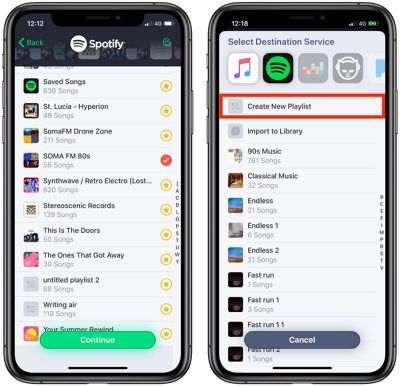
- แตะปลายทาง จากนั้นเลือก Apple Music ไอคอน.
- แตะ สร้างเพลย์ลิสต์ใหม่ .
- ในหน้าจอการกำหนดค่า ให้แตะ ปลายทาง และป้อนชื่อที่กำหนดเองสำหรับเพลย์ลิสต์ตามที่คุณต้องการให้ปรากฏใน Apple Music ห้องสมุด แล้วแตะ ตกลง .
- แตะ กระบวนการ และรอในขณะที่การโอนหรือ 'เปลี่ยน' เสร็จสิ้น
กระบวนการ 'กะ' อาจใช้เวลาสักครู่และขึ้นอยู่กับจำนวนเพลงในเพลย์ลิสต์ของคุณ แต่คุณสามารถเริ่มจัดคิวการโอนหลายครั้งและปิดแอพได้ และเพลงเหล่านั้นจะดำเนินต่อไปในเบื้องหลัง คุณยังสามารถอนุญาตให้ SongShift แจ้งเตือนคุณเมื่อการถ่ายโอนเสร็จสิ้น
บันทึก: คุณสามารถติดตามการถ่ายโอนเพลย์ลิสต์ได้โดยตรวจสอบจุดสีถัดไป สีเขียวหมายถึงการประมวลผลเสร็จสมบูรณ์ สีน้ำเงินหมายถึงเพลงที่รอการประมวลผล สีม่วงหมายถึงการประมวลผลในปัจจุบัน และสีส้มหมายถึงเพลงที่จับคู่ไม่สำเร็จ
แท็ก: Spotify , คู่มือเพลงของ Apple
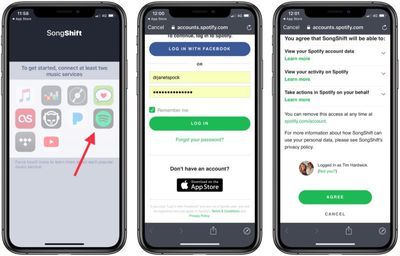
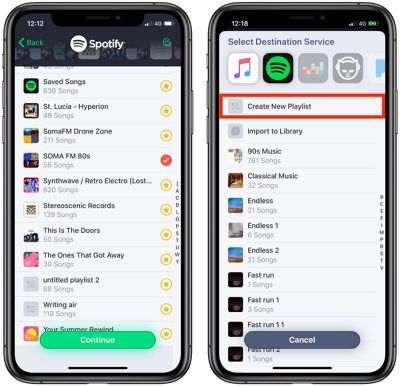
โพสต์ยอดนิยม